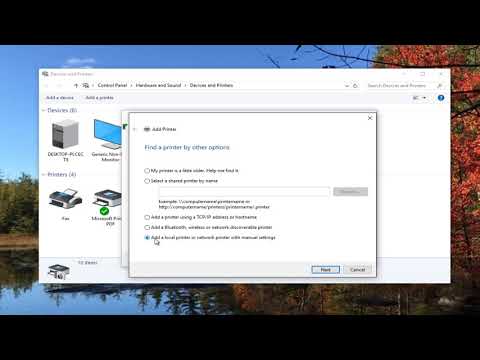कंप्यूटर के लिए सबसे महत्वपूर्ण परिधीय उपकरणों में से एक प्रिंटर है। तस्वीरें प्रिंट करें, दिलचस्प वेब लेख प्रिंट करें, ई-मेल को कागज पर सहेजें - इस सब के लिए इस डिवाइस की आवश्यकता है। प्रिंटर कनेक्ट करना आसान है, लेकिन कुछ बातों का ध्यान रखना चाहिए।

यह आवश्यक है
कनेक्ट करने के लिए, आपको एक प्रिंटर ड्राइवर और इसे अपने कंप्यूटर से कनेक्ट करने वाली एक USB केबल की आवश्यकता होगी। लेकिन अगर किसी विशेष सीडी पर खरीदे जाने पर ड्राइवर को हमेशा प्रिंटर के साथ शामिल किया जाता है, तो केबल को अलग से खरीदा जाना चाहिए। केबल पर कंजूसी करने की कोई आवश्यकता नहीं है, अच्छा परिरक्षित तार प्रिंटर को हस्तक्षेप और त्रुटियों से बचाएगा। यह लंबाई के मार्जिन के साथ केबल खरीदने के लायक भी नहीं है, केबल जितना छोटा होगा, डेटा ट्रांसमिशन में त्रुटियों की संभावना उतनी ही कम होगी।
अनुदेश
चरण 1
यदि आपके पास प्रिंटर ड्राइवर डिस्क नहीं है, तो निर्माता की वेबसाइट से ड्राइवर डाउनलोड करें। आप अक्सर इन साइटों से अपने डिवाइस के लिए सॉफ़्टवेयर का अद्यतन संस्करण डाउनलोड कर सकते हैं। इसलिए, आप जांच सकते हैं कि वेबसाइट पर कोई अपडेटेड ड्राइवर है या नहीं, भले ही आपके पास ड्राइवरों के साथ डिस्क हो। नवीनतम ड्राइवरों में, निर्माता पिछले संस्करणों की त्रुटियों को ठीक करता है, सॉफ़्टवेयर को नए कार्यों के साथ पूरक करता है और इसे तेज़ बनाता है।
चरण दो
डिस्क को ड्राइव में डालें, या डाउनलोड किए गए प्रोग्राम को चलाएँ। इंस्टॉलर में दिए गए निर्देशों का पालन करें। जब प्रोग्राम प्रिंटर को कनेक्ट करने के लिए कहता है, USB केबल को प्रिंटर में और कंप्यूटर पोर्ट में प्लग करें, प्रिंटर चालू करें। स्थापना स्वचालित रूप से जारी रहेगी। कभी-कभी आपको स्थापना के बाद अपने कंप्यूटर को पुनरारंभ करने की आवश्यकता होती है। यदि ड्राइवर आपको ऐसा करने के लिए कहता है, तो रिबूट करने के लिए सहमत हों।